200系列主板和七代处理器新装机不能装win7系统解决方法
时间:4年前 游览量:305 标签: 系统 nbsp 七代 盘 Windows win7 华硕 然后 安装 点击
虽然win10系统的市场占有率不断提高,但是还是有不少用户坚守win7系统,特别是国内人群,绝大数的用户往往都会首选Win7系统。可是,自从intel七代Skylake架构处理器以及200系列新产品来临之后,已经不在支持win7系统了。新硬件不支持win7主要是Win7缺少某些必要的驱动程序所导致的,需要在Win7系统镜像中嵌入USB驱动与NVMe驱动才可以。下面正务库(www.zhengwuku.com)小编分享一下200系列主板和七代处理器不能装win7系统解决方法,帮助到一些新装机的用户安装win7系统。

作为全球第一主板品牌,华硕及用户之所急,除了保证旗下所有200系主板全部完美兼容Windows 7之外,还将在新平台上安装Windows 7的步骤分享给大家,希望Skylake以及Kaby Lake平台的电脑用户能够用得上!
方法一:
根据微软官方的原版Windows 7镜像文件,直接制作所需的U盘系统。
1、下载并安装Daemon Tools虚拟光驱,试用版即可。华硕官网上就提供有DaemonTools下载: https://dlsvr04.asus.com/pub/ASUS/misc/utils/DAEMON_Tools_Win7-81-10_V6200496.zip
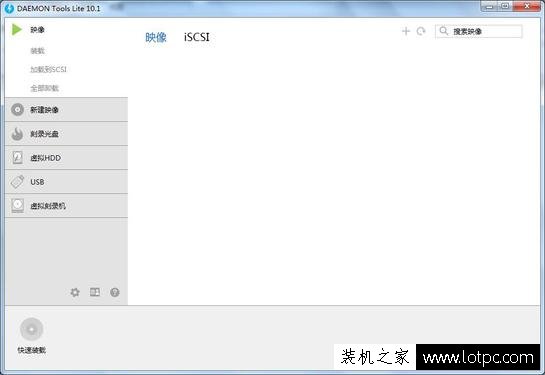
2、用Daemon Tools加载原版Windows 7系统镜像文件;
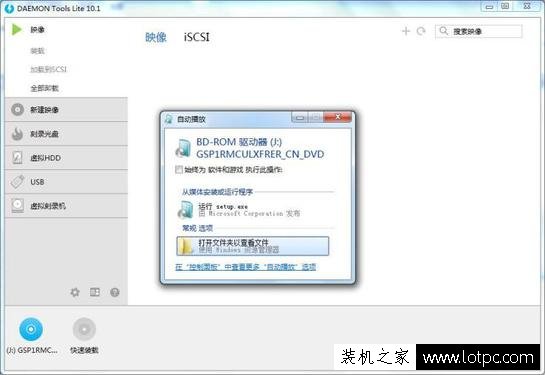
3、从华硕官网下载ASUS EZ Installer系统制作工具。
解压缩并运行EZ Installer.exe。可以看到有两种方式,选择“从Windows 7操作系统光盘至USB存储设备”,然后点击“下一步”。
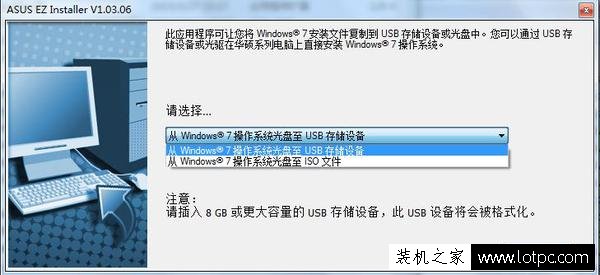
4、勾选 “我同意”, 然后点击“下一步”。
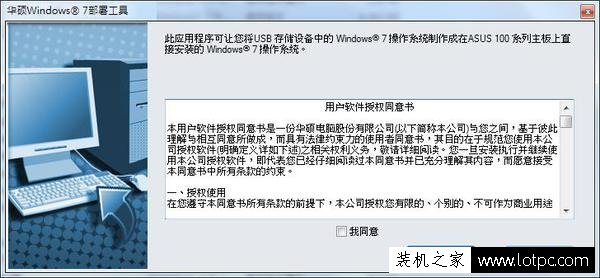
5、选择Windows 7的光盘原始文件 ,然后点击“下一步”。
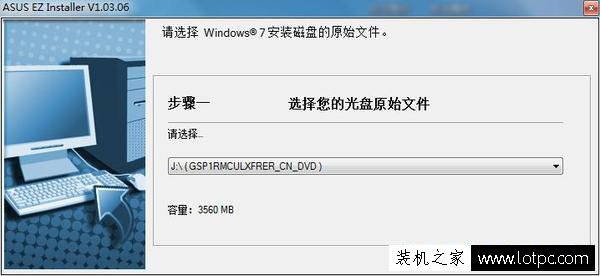
6、插入U盘 ,识别到U盘后,勾选“安装NVMe修复程序”,然后点击“下一步”。
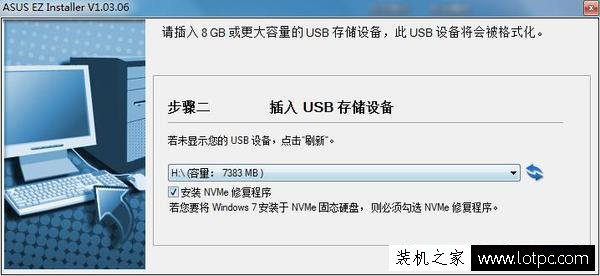
7、此时提示是否格式化U盘 ,然后点击“下一步”。
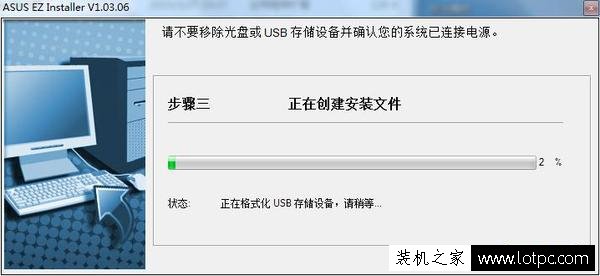
8、完成后此U盘就可以直接用来安装 Windows 7系统了,它此时就整合了USB驱动与NVMe驱动。
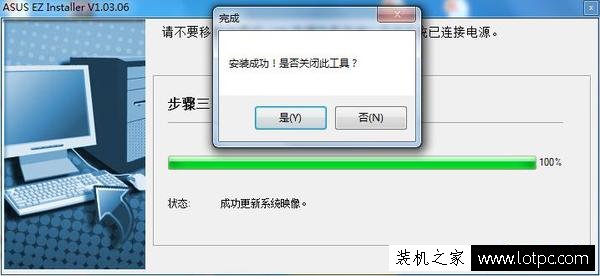
200系列主板和七代处理器新装机不能装win7系统还有方法二,来看看吧!